大家好,今天给大家分享“excel如何创建树型展开大纲目录?”
在用excel创建数据表格的时候,有时如果我们需要创建的数据是分好几个级别的展现的,也就是我们平时所说的树形展开大纲目录,使用大纲目录可以把繁多的问题简明扼要化,这样可以使我们查找起来更加方便使用,那么在Excel表格中怎么创建这样的多级别的树形目录呢?下面我们大家就来一块看一下怎么操作创建吧!
具体操作方法和步骤如下:
(1)打开一个Excel表格,如下图所示目录里面分三个级别类目,我们要达到的目的是把第一张下面的各个小节可以折叠上去,然后再把各个小节下面的第三级别类目也同样折叠上去,折叠后然后还可以点击再展开,从而形成一个树形大纲目录。

(2)如果要把第一章下面的五个小类目折叠起来,首先先要选中下面的五行,记得不能选在第一章那行啊,选中下面的五个子分类以后,点击最上面的数据选项卡,然后再点击数据选项卡下面的“创建组”选项,这样第一张下面的五个小类目就被设置好了,接着再用同样的方法,对第二章和第三章下面的子分类进行依次设置。
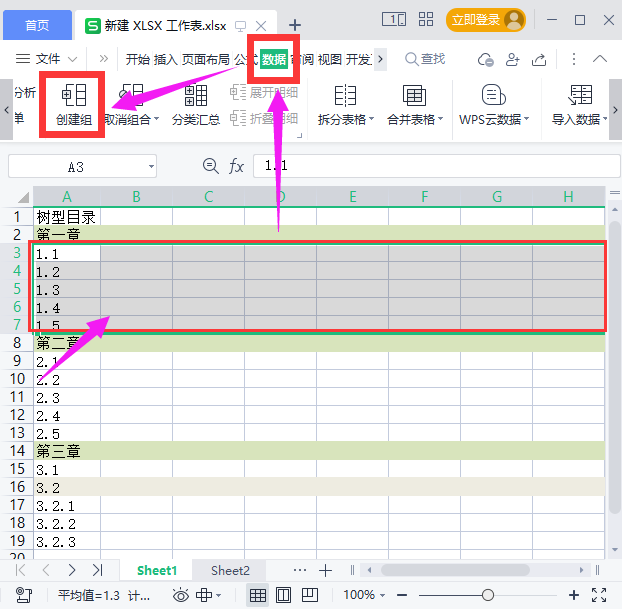
(3)第一章、第二章和第三章这三个一级目录进行创建组设置了以后,就会出现如下图所示的情况,在数据表格的最左边会出现三个减号的按钮,上面会出现1和2的按钮,点击最左边的三个减号,就可以把各个章节下面的子目录进行折叠了,同样也可以点击最上面的1或者2,1和2代表的意思是现在上面分了两层目录,当点击1的时候下面所有的子目录都会被折叠起来,同样点击2的时候也就会把下面所有的子目录再重新展开。
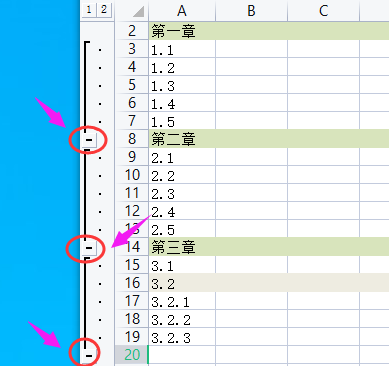
(4)所有目录被折叠起来显示的样式是如下图所示,当子目录被折叠起来的时候,上面的减号按钮都变成了加号按钮,下面的子目录也就看不到了,如果想看某一章节下面的子目录,可点击某一章节对应左边的加号按钮,就可以把相对应的章节的子目录展开了。
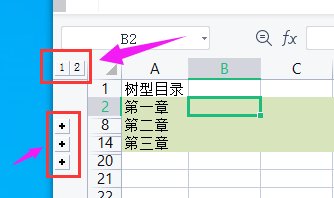
(5)以上是把所有的二级子目录折叠方式都建好了,有的时候子目录下面还有子目录,也就是我们通常所说的三级目录、四级目录等,不管是几级子目录,创建的方式都是给上面创建的方式是一样的。如下图所示,第三章节下面二级目录3.2下面的三级目录进行折叠创建,同样首先选中3.2目录下面的所有三级子目录,然后点击数据选项卡下面的创建组进行创建即可。
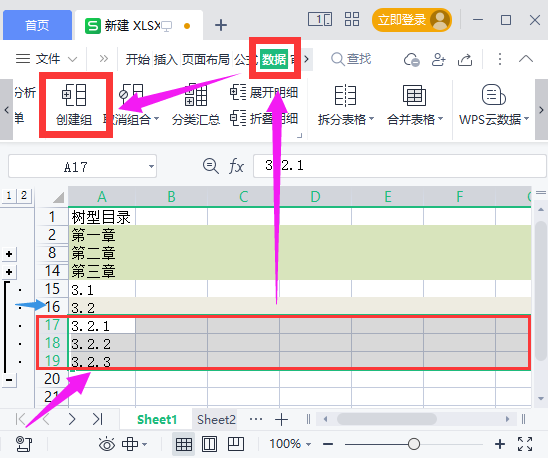
(6)三级目录创建以后,也就形成了三级目录树状图,左边最上边也就出现了1、2、3的按钮,同样我们就可以点击左边上面的123按钮进行展开或者折叠,同样也可以点击左边的加号或减号按钮进行展开或者折叠。

以上是以WPS进行演示操作的,介绍的是手动创建树状目录的方法,这个一般用在目录不太多的情况下比较方便,随后我们再介绍一下目录比较多的时候怎么自动创建。